PDF birleştirme işlemini hızlı, güvenli ve tamamen ücretsiz şekilde yapın. Bu güçlü pdf birleştirici, birden fazla PDF dosyasını tek bir belge haline getirmenizi sağlar. Online PDF birleştirme aracı sayesinde dosyalarınızı yükleyin, sıralayın ve saniyeler içinde tek PDF yapma işlemini tamamlayın – hiçbir yazılım indirmeden.
PDF Birleştirme Nedir?
PDF dosya birleştirme, iki veya daha fazla PDF belgesini tek bir PDF dosyasında toplama işlemidir.
Bu yöntem; sözleşmeler, raporlar, taranmış belgeler ve formlar gibi dosyaları düzenli hale getirmek için idealdir.
Bu pdf birleştirme online aracı, orijinal dosyaların biçimini, yazı tiplerini ve sayfa düzenini aynen korur.
PDF Dosyaları Online Nasıl Birleştirilir?
PDF’leri birleştirme işlemi yalnızca birkaç adımdan oluşur:
- PDF dosyalarını yükleyin
“Dosya Seç” butonuna tıklayın veya PDF’leri sürükleyip bırakın. - Dosya sırasını ayarlayın
Birleştirmek istediğiniz sıraya göre PDF’leri düzenleyin. - PDF Birleştir’e tıklayın
Araç, dosyaları otomatik olarak işler. - Birleştirilmiş PDF’i indirin
Tek bir PDF dosyası olarak hemen cihazınıza kaydedin.
Bu yöntemle iki PDF birleştirme, 2 PDF birleştirme veya çoklu belge birleştirme kolayca yapılır.
Neden Bu Ücretsiz PDF Birleştirme Aracını Kullanmalısınız?
Ücretsiz PDF Birleştirme
Bu araç tamamen pdf birleştirme ücretsiz olarak sunulur. Kayıt, üyelik veya ödeme gerekmez.
Online PDF Birleştirme
Tarayıcı tabanlıdır. Windows, macOS, Linux, Android ve iOS’ta sorunsuz çalışır.
Güvenli PDF Birleştirici
Yüklenen tüm dosyalar şifrelenir ve işlemden sonra otomatik olarak silinir.
PDF Birleştirme Programı Gerektirmez
Bilgisayarınıza ekstra bir pdf birleştirme programı kurmanıza gerek yoktur.
Hızlı ve Verimli
Dakikalar içinde pdf birleştir işlemini tamamlayın ve iş akışınızı hızlandırın.
PDF Birleştirme Aracının Öne Çıkan Özellikleri
- PDF birleştiricisi olarak yüksek kalite koruması
- Farklı boyutlardaki PDF’leri birleştirme
- Belgeleri yeniden sıralama esnekliği
- Profesyonel ve kişisel kullanım için ideal
- Tamamen ücretsiz pdf birleştirme deneyimi
PDF Birleştirme Hangi Durumlarda Kullanılır?
- Birden fazla belgeyi tek PDF yapma
- Sözleşme ve ekleri tek dosyada toplama
- Tarama belgelerini birleştirme
- E-posta ile paylaşımı kolaylaştırma
- Dijital arşivleme ve belge birleştirme
Sıkça Sorulan Sorular (SSS)
PDF birleştirme online güvenli mi?
Evet. Bu online PDF birleştirme aracı dosyalarınızı korur ve işlem sonrası tamamen siler.
Kaç PDF dosyasını aynı anda birleştirebilirim?
Aynı anda birden fazla PDF dosyasını yükleyebilir ve pdf'leri birleştirme işlemini tek seferde yapabilirsiniz.
PDF birleştirme ücretsiz mi?
Evet. Araç %100 ücretsiz pdf birleştirme sunar ve herhangi bir sınırlama yoktur.
PDF’leri birleştirmek için yazılım gerekir mi?
Hayır. Bu araç bir pdf birleştirici olarak tamamen online çalışır.
Şimdi PDF Birleştirin
Belgelerinizi düzenli hale getirmek için güçlü ve güvenilir bir pdf birleştirme çözümü arıyorsanız, doğru yerdesiniz.
Hemen dosyalarınızı yükleyin ve PDF birleştir işlemini saniyeler içinde tamamlayın.
Hızlı, güvenli ve ücretsiz PDF birleştirme şimdi başlayın!











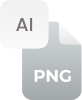







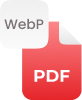





























 İlgili Dönüştürücüler
İlgili Dönüştürücüler